Comment configurer des tunnels VPN IPsec automatiques de site à site sur la passerelle Omada en mode contrôleur ?
Remarque: pour Omada SDN Controller v 4.3 et supérieur
Lorsque des réseaux situés à différents endroits géographiques souhaitent établir une connexion réseau, il est recommandé de créer les tunnels VPN IPsec de site à site sur la passerelle Omada sur le contrôleur SDN Omada. La passerelle gérée Omada prend en charge deux types de VPN de site à site: Auto IPsec et Manual IPsec .
Cet article vous montrera comment configurer Auto IPsec sur la passerelle Omada en mode contrôleur, pour configurer le VPN IPsec manuel, veuillez vous référer à Comment configurer les tunnels VPN IPsec manuels site à site sur la passerelle Omada en mode contrôleur?
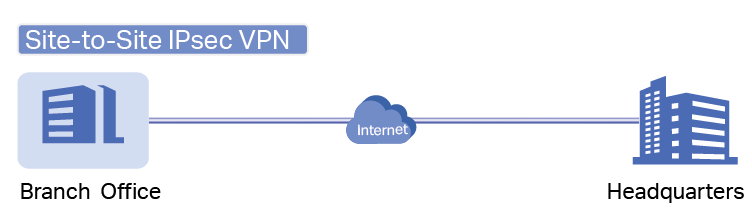
Scénario d'application
Une entreprise souhaite fournir à sa succursale un accès au réseau du siège social. Les passerelles du siège et de sa succursale sont gérées par le même contrôleur, mais elles se trouvent sur des sites différents. De plus, la passerelle Omada n'est derrière aucun périphérique NAT, en d'autres termes, la passerelle Omada reçoit une adresse IP publique sur l'interface WAN
Dans ce scénario, il est recommandé de configurer Auto IPsec sur le site du siège. Prenons l'exemple de la topologie suivante.
Remarque: si la passerelle Omada se trouve derrière un périphérique NAT, Auto IPsec n'est pas applicable. Il est recommandé de configurer IPsec manuel dans cette situation.
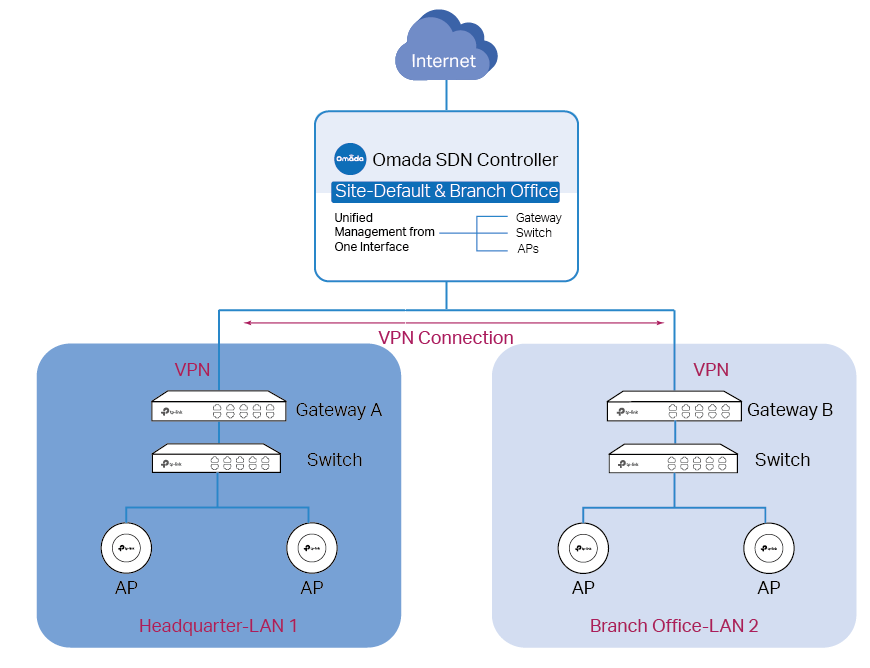
Configuration
Étape 1. Créez une nouvelle politique VPN
Allez dans Paramètres> VPN et cliquez sur + Créer une nouvelle politique VPN .
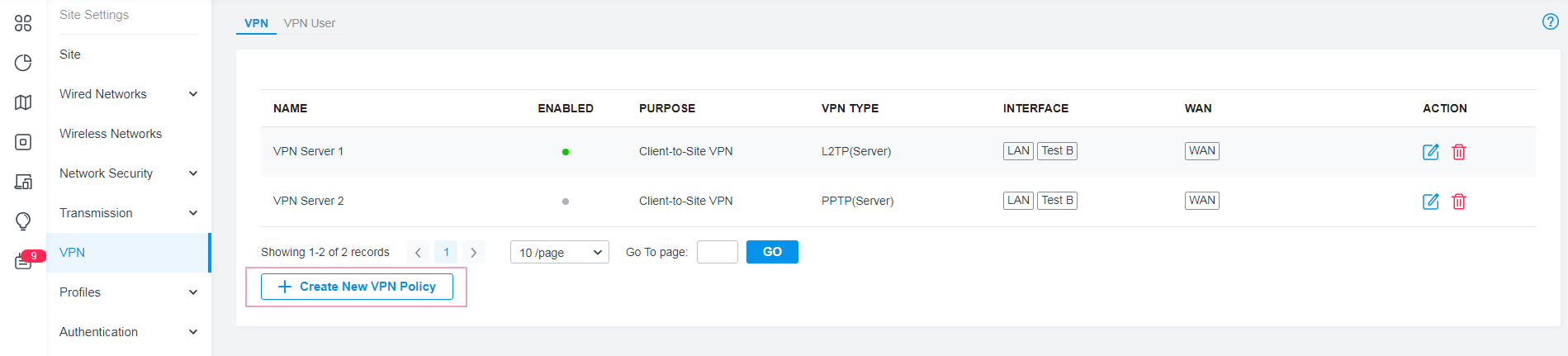
Étape 2. Configurez les paramètres de la nouvelle politique VPN
Entrez un nom pour identifier la stratégie VPN, sélectionnez le but de la nouvelle entrée en tant que VPN de site à site et le type de VPN en tant qu'IPsec automatique . Choisissez ensuite le site de la succursale et cliquez sur Créer .
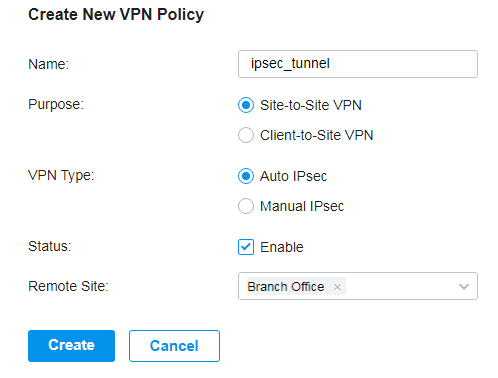
Vérification du tunnel VPN Auto IPsec
Accédez à Insight> État VPN> IPsec SA et vérifiez les entrées IPsec SA. Lorsque deux entrées IPsec SA portant le nom IPsec_tunnel sont affichées dans le tableau, le tunnel VPN est correctement établi.
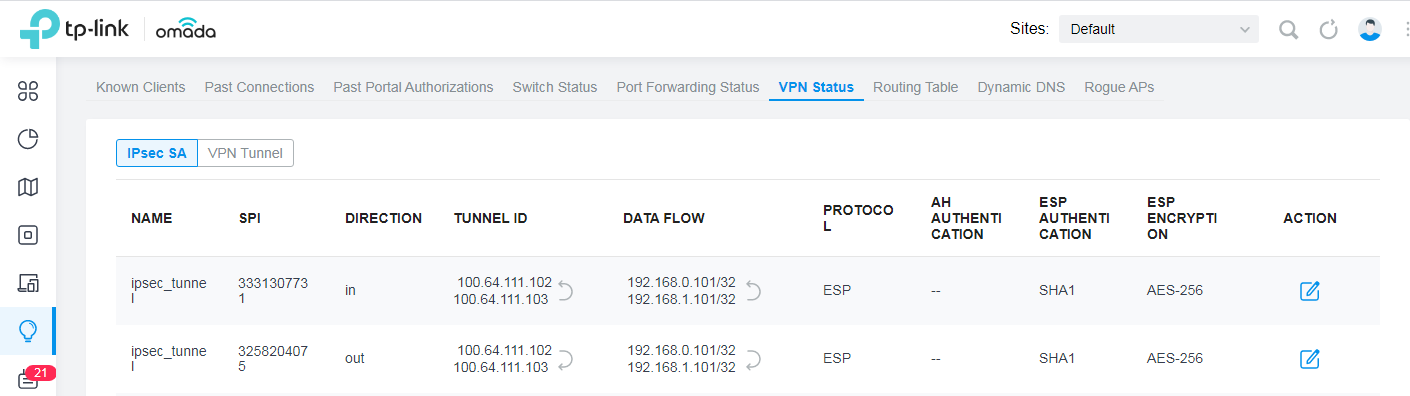
Est-ce que ce FAQ a été utile ?
Vos commentaires nous aideront à améliorer ce site.









